5 најбољих начина да поправите проблеме са Аппле Нотес-ом на Мац-у
Мисцелланеа / / April 22, 2022
Аппле Нотес је солидан апликација за бележење који вам нуди мноштво функција за напредне кориснике, укључујући сарадњу, способност закључајте белешке, ознаке за организовање белешки, и још. Уз то, апликација Нотес није беспрекорна, а неколико корисника је пријавило да се апликација руши на њиховом Мац-у.

Ако и ви наилазите на исти проблем, ево пет најбољих начина да поправите пад Аппле Нотес-а на Мац-у.
1. Ажурирајте мацОС
Аппле објављује редовна ажурирања за мацОС за исправљање познатих грешака и објављивање нових функција. Увек је добра идеја да ажурирате мацОС на најновију верзију да бисте уништили све грешке које би могле да ометају перформансе вашег Мац-а или узрокују рушење апликација.
Корак 1: Кликните на Аппле мени у горњем левом углу екрана и кликните да бисте отворили Системске поставке.

Корак 2: Пронађите поставку Софтваре Упдате у доњем левом углу окна Систем Преференцес и кликните да бисте је отворили.
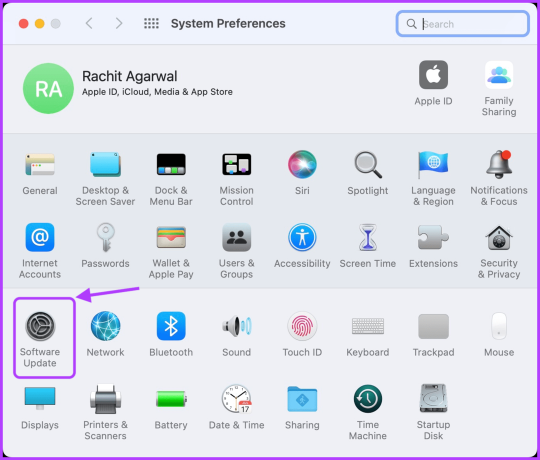
Корак 3: Кликните на дугме Инсталирај да бисте инсталирали сва ажурирања на чекању.
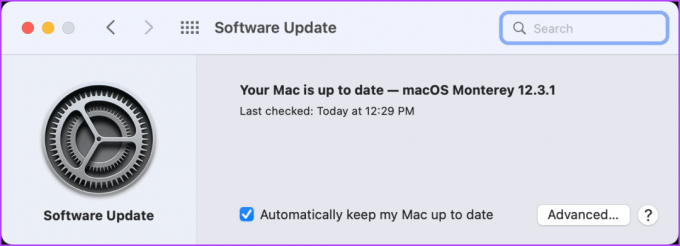
2. Искључите иЦлоуд синхронизацију
иЦлоуд синхронизација је уграђено решење на мацОС-у које синхронизује ваше податке и датотеке на вашим Аппле уређајима. Међутим, понекад грешка у иЦлоуд синхронизација може довести до тога да се апликација Аппле Нотес понаша лоше на вашем Мац-у. Дакле, покушајте да онемогућите иЦлоуд синхронизацију за апликацију Нотес, а затим је покрените на свом Мац-у.
Корак 1: Кликните на Аппле мени у горњем левом углу екрана и отворите Системске поставке.

Корак 2: У прозору Систем Преференцес кликните на дугме Аппле ИД у горњем десном углу.

Корак 3: Онемогућите поље за потврду поред апликације Аппле Нотес да бисте онемогућили иЦлоуд синхронизацију.

3. Избришите датотеке библиотеке Аппле Нотес
Сада ћете морати да избришете датотеке библиотеке Аппле Нотес. Ово ће осигурати да се све оштећене датотеке које узрокују рушење апликације Нотес избришу.
Корак 1: Кликните било где на Мац радној површини да бисте изабрали Финдер, а затим кликните на мени Иди на траци менија.
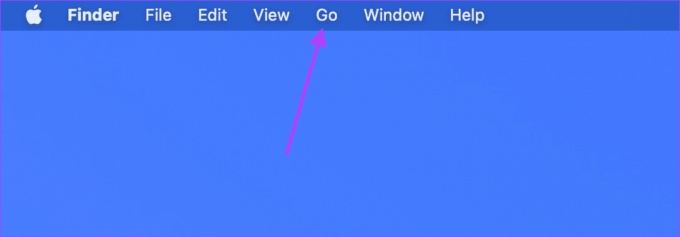
Корак 2: Кликните на опцију „Иди у фасциклу“. Алтернативно, можете користити пречицу на тастатури Цмд+Схифт+Г.
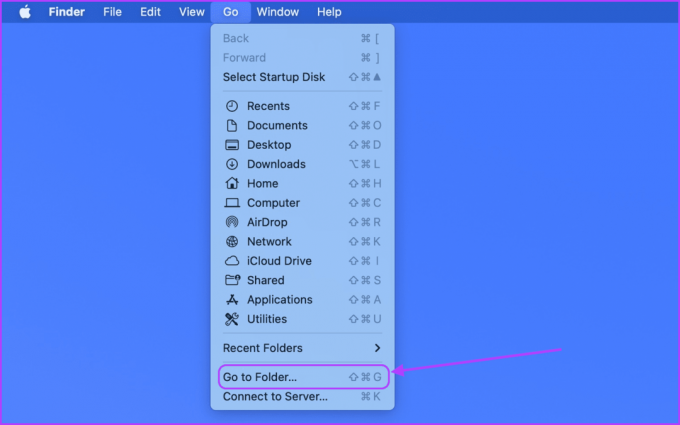
Корак 3: Налепите доњу команду у поље за претрагу и притисните ентер да бисте отворили датотеке библиотеке Аппле Нотес.
~/Либрари/Цонтаинерс/цом.аппле.нотес
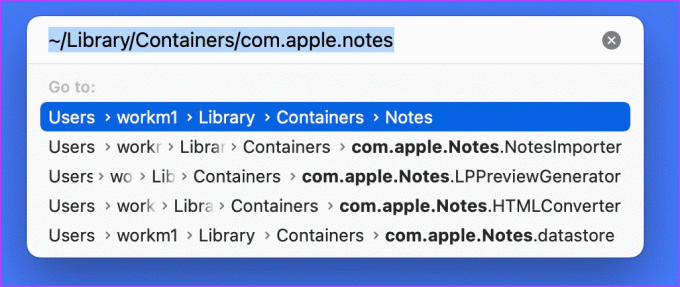
4. корак: Изаберите све датотеке и превуците их у Отпад или притисните пречицу на тастатури Цмд+Делете да бисте уклонили датотеке.

4. Укључите иЦлоуд синхронизацију
Сада када сте избрисали старе датотеке библиотеке Аппле Нотес, можете да укључите иЦлоуд синхронизацију да бисте синхронизовали све белешке које нису сачуване на вашем Мац-у.
Корак 1: Кликните на Аппле мени у горњем левом углу екрана, а затим отворите Системске поставке.

Корак 2: У прозору Систем Преференцес кликните на дугме Аппле ИД у горњем десном углу.

Корак 3: Омогућите поље за потврду поред апликације Аппле Нотес да бисте покренули иЦлоуд синхронизацију.

5. Присилно затворите Аппле Нотес апликације
Након што извршите све промене, уверите се да сте принудно затворили апликацију Аппле Нотес. То ће осигурати да ваш Мац отвори нову инстанцу апликације када покренете апликацију Аппле Нотес.
Корак 1: Кликните на Аппле мени у горњем левом углу екрана и кликните на опцију Форце Куит.
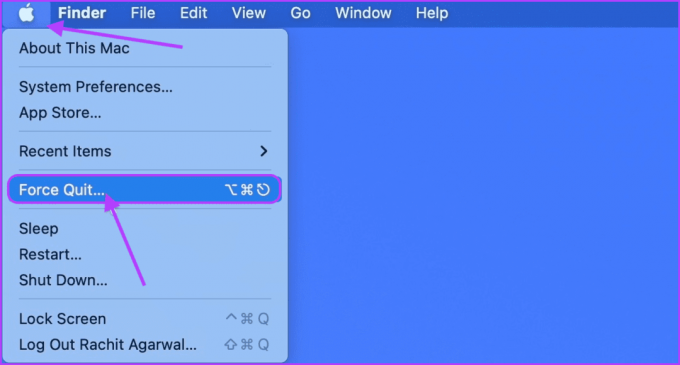
Корак 2: Изаберите Аппле Нотес са листе отворених апликација и кликните на дугме Форце Куит да бисте затворили апликацију.
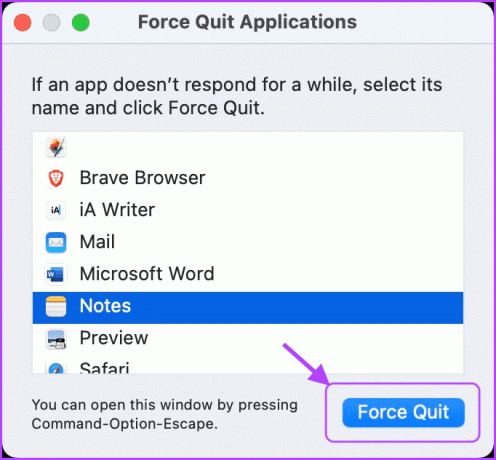
Имајте на уму да ако се Аппле Нотес не појави на листи апликација, већ је затворен. У том случају, не морате да пролазите кроз овај корак.
Поново покрените Мац
Пре него што покренете апликацију Аппле Нотес на свом Мац рачунару, поново покрените Мац једном да би све промене које сте направили могле да ступе на снагу. Да бисте поново покренули Мац, кликните на Аппле мени у горњем левом углу екрана и кликните на опцију Рестарт.

Решите проблеме са рушењем Аппле Нотес-а на Мац-у
Често рушење апликације Нотес може бити фрустрирајуће, посебно када покушавате да обавите неки посао. Надамо се да вам је овај водич за решавање проблема помогао да решите проблем, а ваша апликација Аппле Нотес сада ради добро.
Последњи пут ажурирано 14. априла 2022
Горњи чланак може садржати партнерске везе које помажу у подршци Гуидинг Тецх. Међутим, то не утиче на наш уреднички интегритет. Садржај остаје непристрасан и аутентичан.



